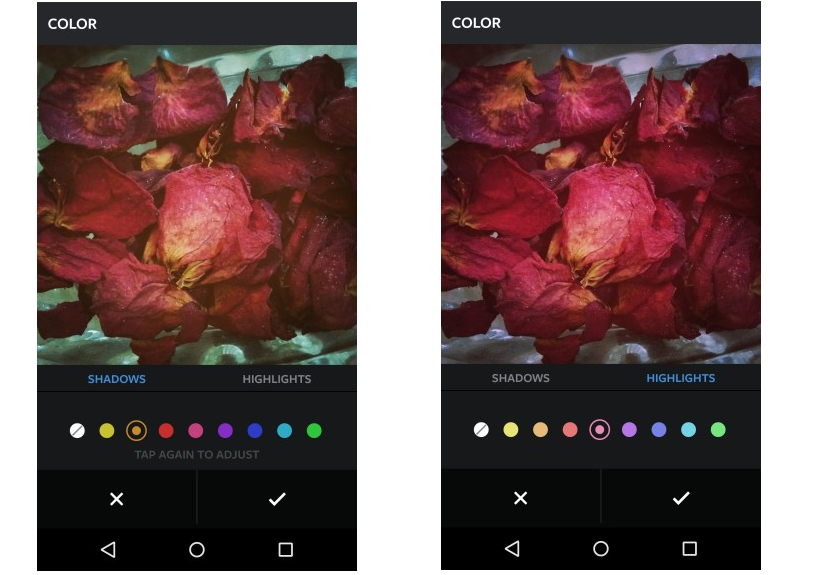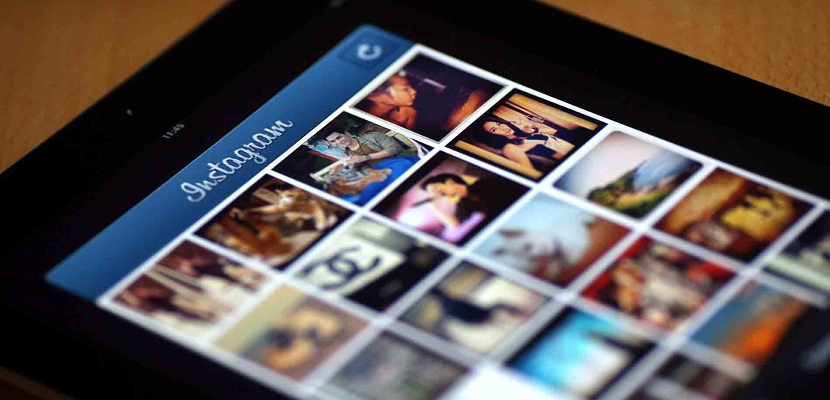
Instagram 被認為是年輕人(主要是)最常用的行動應用程式之一,他們開始喜歡圖像品質和 可以顯示它們的特徵顏色 他的每張照片。
這幾乎似乎是Instagram每次更新都採用的完整規則,因為當其中一些更新進行時,我們總是發現有 整合了新的濾色器。 在 iOS 和 Android 行動裝置的最新更新中,加入了兩個新的濾鏡,理論上可以改進所拍攝照片的某些方面。
Instagram 中融入了哪些新濾鏡?
首先,我們必須提一下,如果您在我們上面提到的任何行動裝置上有 Instagram,您應該嘗試 更新到最新版本 否則,您將沒有機會看到 «衰減“ 和 ”顏色«,這兩個是介面中存在的廣泛選項的新成員。
將這兩種濾鏡應用於拍攝的影像有不同的方法,這主要取決於每個使用者的技能和創造力。 現在,您應該使用這些過濾器的方式可能是 讓那些駕駛技術不太好的人感到困惑 對於這個 Instagram 應用程序,這就是我們寫這篇文章的原因,也就是說,我們將嘗試“一步一步”提及到達這些過濾器所在位置的方法,當然,將它們用於任何人我們拍攝的照片。
這些新的 Instagram 濾鏡在哪裡?
那些經驗豐富的用戶可能會認為以下建議過於基本且無用,儘管我們必須考慮到許多其他人確實需要此類幫助。 了解如何使用 Instagram 上的每個功能的詳細信息。 關於我們提到的兩個新濾鏡,您可以在拍照後找到它們。 這意味著在您之前拍攝的影像中,這些功能可能不會出現。
因此,我們建議您點擊相機形狀的圖示(底欄中間的圖示); 同時,行動裝置的相機將被激活,它應該捕捉您想要的任何東西。 當然,您也可以合併一些來自畫廊或「膠卷相機」的照片。 當您看到其中任何一個時,底部會出現一些顏色和圖像過濾器選項以供應用。 新功能也不會被發現,而是當我們到達時點擊頂部的“扳手”圖示。
一旦您選擇了所述圖標,您將看到底部出現其他類型的圖標,這些圖標實際上具有與我們的照片一起使用的功能。 其中,你必須 尋找那些寫著「暗淡」和「顏色」的; 第一個會產生影像的輕微淡入淡出,您可以透過當時顯示的滑動選項輕鬆改變淡入淡出效果。 至於其他功能(顏色),當您選擇它時,底部會出現幾種顏色,您必須 雙擊選擇其中任何一個 使滑桿按鈕出現。 無論哪種情況,都必須使用此“滑動按鈕”來獲得更大或更小的所需效果強度。 處理完成後,您可以保存這張照片,稍後在 Instagram 上與您的朋友分享。